如何查找 Apple Music Replay 并离线下载?
您是否想知道在 Apple Music 上播放次数最多的歌曲?也许您很想探索自己的音乐之旅并回忆自己最喜欢的曲调。别再找了!在本文中,我们旨在指导您完成 如何找到你的 Apple Music Replay,该功能可揭示您的个人音乐收听习惯并创建精选的热门曲目播放列表。无论您是想重温旧梦,还是想了解当前的音乐偏好,我们的分步说明都将帮助您探索 Apple Music Replay 的世界。加入我们,我们将揭开秘密,让您重新发现音乐记忆。
内容指南 第 1 部分。 什么是 Apple Music Replay?第 2 部分。 如何查找和查看 Apple Music Replay(移动和 Mac)第3部分。额外提示:将Apple Music Replay播放列表下载到MP3第4部分。为什么我的Apple Music Replay没有显示?部分5。 结论
第 1 部分。 什么是 Apple Music Replay?
苹果音乐 Replay 是 Apple Music 提供的一项功能,可让用户深入了解个人音乐收听历史,发现他们今年最喜欢的曲目、艺术家和专辑。它本质上是根据您过去一年的收听习惯编制回顾性播放列表。Apple Music Replay 为您的音乐之旅提供了深刻的快照,展示了最能引起您共鸣的歌曲。
此功能会考虑您播放特定歌曲、专辑或艺术家的次数,从而创建您播放次数最多的内容的排名列表。它还会突出显示其他统计数据,例如您最喜欢的流派以及您花在听音乐上的时间。Apple Music Replay 提供动态和交互式体验,让您可以探索不同时间段(包括当前年份和前几年)的喜爱音乐。
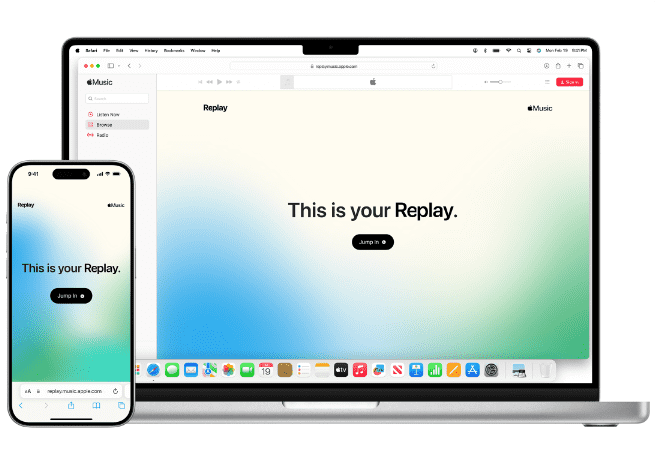
Apple Music Replay 的美妙之处在于它能够捕捉和保存您不断变化的音乐偏好,让您重新发现旧爱或探索新的音乐领域。它通过您自己的配乐提供个性化的旅程,使其成为音乐爱好者反思自己的品味、与朋友分享他们最喜欢的曲目甚至根据他们的 Apple Music Replay 数据创建自定义播放列表的引人入胜的工具。您如何找到您的 Apple Music Replay?让我们进入下一部分!
第 2 部分。 如何查找和查看 Apple Music Replay(移动和 Mac)
可以在移动设备 (iOS) 和 Mac 电脑上查找和查看 Apple Music Replay。让我们探索如何在每个平台上查找 Apple Music 重播的过程:
移动设备(iOS 和 Android):
以下是如何在移动设备上找到 Apple Music 重播的方法:
- 首先在 iPhone 或 Android 手机上打开 Apple Music 应用。
- 应用程序打开后,请将注意力集中到屏幕底部,那里有一个导航栏。找到并点击此栏中的“立即收听”标签。
- 当你进入“立即收听”部分时,开始向下滚动内容,直到你遇到名为“从你的音乐年中获得灵感”的特定部分。在这里,你可以期待找到一个有趣的功能,即 Apple Music 卡的重播功能。
- 要访问您的重播体验并发现有关您的音乐偏好的大量有价值的信息,只需点击 Apple Music 卡的重播功能即可。一旦访问,此功能将向您提供全面的详细信息,包括您的热门歌曲、专辑和其他值得注意的见解。

苹果:
以下是如何在 Mac 上找到 Apple Music Replay 的方法,请按照以下步骤操作:
- 首先在 Mac 电脑上启动 Apple Music 应用程序,即可进入无限的音乐世界。
- 导航至顶部导航栏并找到“为您推荐”标签。单击即可查看根据您的音乐品味量身定制的个性化推荐。
- 向下滚动“为你推荐”部分,直到你进入一个非常吸引人的区域,标题为“从你音乐的一年中获得灵感”。请留意此部分中的 Apple Music 卡重播功能。
- 当你发现 Apple Music 卡片上的重播功能时,请抓住机会点击它。这样,你将解锁专门为你精心挑选的音乐记忆宝库,包括你最喜爱的曲目、专辑和启发性的统计数据。

无论您使用的是移动设备还是 Mac 电脑,访问 Apple Music Replay 都可以让您踏上跨越不同时间范围的迷人旅程。沉浸在今年的音乐亮点中,或回忆塑造前几年的旋律。
此外,您还可以随时与朋友分享您的音乐之旅,制作个性化的播放列表,并享受深入了解您独特的音乐历史所带来的迷人怀旧之情。
第3部分。额外提示:将Apple Music Replay播放列表下载到MP3
我们知道您如何找到您的 Apple Music Replay。如果您真的喜欢这些歌曲,您可以将它们下载到媒体播放器并永久保存。但只有您订阅了该服务,才能下载 Apple Music Replay 播放列表。歌曲受 DRM 保护,您也无法下载音乐以在其他设备上播放。所以,让我给你另一种方式来欣赏 Replay Apple Music 列表中的曲目。
在这里我们推荐 AMusicSoft 苹果音乐转换器 因为它可以让你轻松 从Apple Music中删除DRM 歌曲,这将使您能够在任何设备上永久使用和播放这些音乐文件。更重要的是,它可以保证非常好的音频质量,与原始副本没有任何区别。它甚至可以提供 MP3、FLAC、WAV、AAC、AC3 和 M4A 格式。所有这些格式都可以在您拥有的所有设备上轻松播放。因此,您可以通过任何音乐播放器欣赏音乐,即使 Apple Music应用程序无法运行 您的设备上。
只需单击“免费下载”按钮即可在 Windows 或 Mac 计算机上下载并安装此功能强大的软件。使用 AMusicSoft Apple Music Converter 下载 Apple Music Replay 播放列表,以便在任何设备上播放。
如何使用 AMusicSoft Apple Music Converter:
步骤 1。 在 Mac 或 Windows 上运行 AMusicSoft Apple Music Converter。按照屏幕上的说明使用您的 Apple ID 登录,它将自动扫描您的所有 Apple Music 曲目。将音乐文件从 Apple Music Replay 播放列表拖放到转换器中。

步骤 2。 选择转换格式并指定输出文件夹。

步骤 3。 完成所有这些步骤后,您现在可以点击屏幕右下角的“转换”按钮。转换过程完成后,转换后的歌曲将显示在“完成”选项卡上。

第4部分。为什么我的Apple Music Replay没有显示?
如何找到 Apple Music Replay 的步骤很简单。但有时您在查找 Apple Music Replay 时仍会遇到一些问题。如果您遇到 Apple Music Replay 无法显示的烦恼,您并不孤单。您无法访问 Apple Music Replay 的原因可能有多种。让我们来探讨一些可能的解释:
- 时间限制:Apple Music Replay 通常在年底(大约 12 月)推出。如果你想在年初找到它,可能还无法使用。耐心是关键。
- 收听记录不完整:Apple Music Replay 需要足够的收听习惯数据才能生成准确的结果。如果您听的歌曲不够多或使用 Apple Music 的时间较短,您的 Replay 可能无法使用。
- 订阅状态:Apple Music Replay 仅供 Apple Music 订阅用户使用。请确保您的订阅处于活动状态,并且您已使用与订阅关联的正确 Apple ID 登录。
- 技术故障:有时,技术问题可能会妨碍 Apple Music Replay 正常运行。重启设备或将 Apple Music 应用更新至最新版本可能会解决任何临时故障。
如果上述原因均不适用,建议联系 Apple 支持以获得进一步帮助。他们可以帮助解决问题并提供个性化解决方案。
部分5。 结论
如何找到您的 Apple Music Replay?我们已经向您展示了如何在音乐应用程序上找到它。总之,发现 Apple Music Replay 功能具有巨大的价值,因为它揭开了您独特的音乐之旅,让您重温珍贵的时刻并探索您不断变化的品味。但是,要充分释放您的 Apple Music 库的潜力,请考虑给予 AMusicSoft 苹果音乐转换器 一试。
借助将 Apple Music 曲目转换为各种格式的功能,您可以在任何设备上不受限制地欣赏您喜爱的音乐。享受 AMusicSoft Apple Music Converter 提供的对音乐收藏的自由和控制,开始个性化、超凡的音乐体验。不要错过提升您的音乐聆听体验和拓展视野的机会。
人们也读
Robert Fabry 是一位热心的博主,也是一位热衷于技术的爱好者,也许他可以通过分享一些技巧来感染你。他还热爱音乐,并曾为 AMusicSoft 撰写过有关这些主题的文章。